
今WindowsPCを使っているけどMacBookが気になる。
実際にWindowsからMacに乗り換えた人の感想が知りたい!
こんなお悩みにお答えします!
- 私がMacBook Airを購入した経緯
- 1週間MacBook Airを使って感じた7つのメリット
- 1週間MacBook Airを使って感じたデメリット
こんにちは、ゆんぴ(@yunpi_812)です。
つい1週間前にコロナ給付金を利用して最新型のMacBook Airを購入しました。
WindowsPCからの買い替えでしたが、結論・・・
買ってよかったです!!
今日は実際にMacを使ってみた感想を紹介しますので、WindowsからMacに買い替えようか悩んでいる方の参考になれば幸いです。
それではさっそく本題に入りましょう!
私がMacBook Airを購入した経緯
ざっくり説明すると
- 10年間使っていたWindowsのパソコンにいろいろ不具合があり買い替えたかった
- デスクトップPCだったので家以外での作業ができなかった
- 最近プログラミング学習を始めるもプログラミングするならMacがいいと知る
- コロナ給付金の10万円が近々手に入りそう
- Mac買うしかないじゃん!
という流れでした!
購入したのはこちら。
2020年3月に発売された最新型のMacBook Airです。
ストレージ容量は256GBか512GBから選択でき、お値段は256GBなら税込み¥115,280、512GBなら¥148,280となっています!

私は256GBを選んだのでコロナ給付金+¥15,280で買えちゃいました!
1週間MacBook Airを使って感じた7つのメリット
それではさっそくWindowsPCからMacBook Airに乗り換えた私が、1週間使ってみて感じたメリットを紹介します。
①デザインがかっこいい

初めてMacBookを手に入れた方なら間違いなくデザインだけでテンション上がるはず。
目的がなくてもとりあえず開きたくなります。

色はゴールドを選びましたが、写真で分かるとおりピンクの強いゴールドです。
ちなみにゴールドはMacBook Air限定色。
そのほかに定番色のシルバーとシルバーよりも少し暗めのスペースグレイが展開されています。


厚さは0.41〜1.61cm、重さは1.29kg。
体力のない私でも毎日カバンに入れて持ち歩くことができています。
持ち運んでいて「重いなあ」と感じたことはありません。
コンパクトなので机の上に置いて使うだけでなく、膝の上に置いて使ったりも可能です。

何気に気に入ってるのがこのバックライト搭載のキーボード。
暗闇の中作業することは多分ないのですがなんか光ってるだけでかっこいい!
②起動が早い
MacBook Airは基本的にいちいち電源をオンオフする必要はありません。
画面をパタンと閉じればスリープモードになり、画面を開けば一瞬でスリープから起動します。
これに慣れてしまうと今まで使ってたWindowsPCのあの1分くらいかかる起動ってなんだったんだろう…と思ってしまいますね。
ちなみにMacBookはTouch IDという指紋認証を搭載しているので起動時にパスワードを打つ必要もありません。
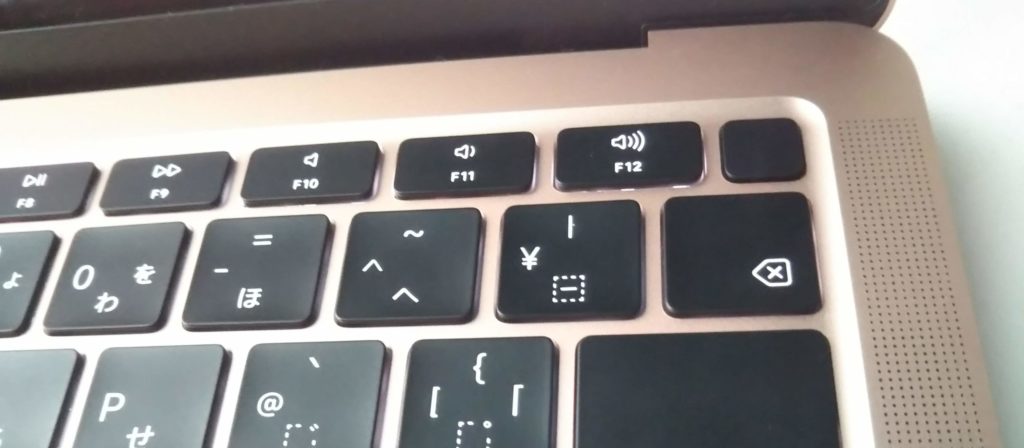
キーボードの一番右上のキーに軽く指を置くと0.1秒くらいでセキュリティ解除。
早すぎます。
感度もだいぶ良いようで認識されなかったことが1度もありません。
本体の起動だけでなくアプリケーションを開く時もタイムラグが全くありません。
今まで使っていた10年もののWindowsPCはChromeを開くだけで5秒くらいかかっていたのが懐かしい。
③動作音がしない
今まで使っていたWindowsPCは買った当初から内部を冷やすファンの音がとてもうるさかったです。
仕事で使っている比較的新しいWindowsPCでもしばらく使用しているとファンの音が気になります。
その点MacBook Airはずっといじっていても無音。
調べたところ重い負荷のかかる処理をするとファンが回り始めるらしいのですが、今のところ1度もファンの音は聞いていません。
もちろん「ウィーン」とかいう動作音も一切なく、ほんとに無音。
④トラックパッドの直感的操作でマウスいらず
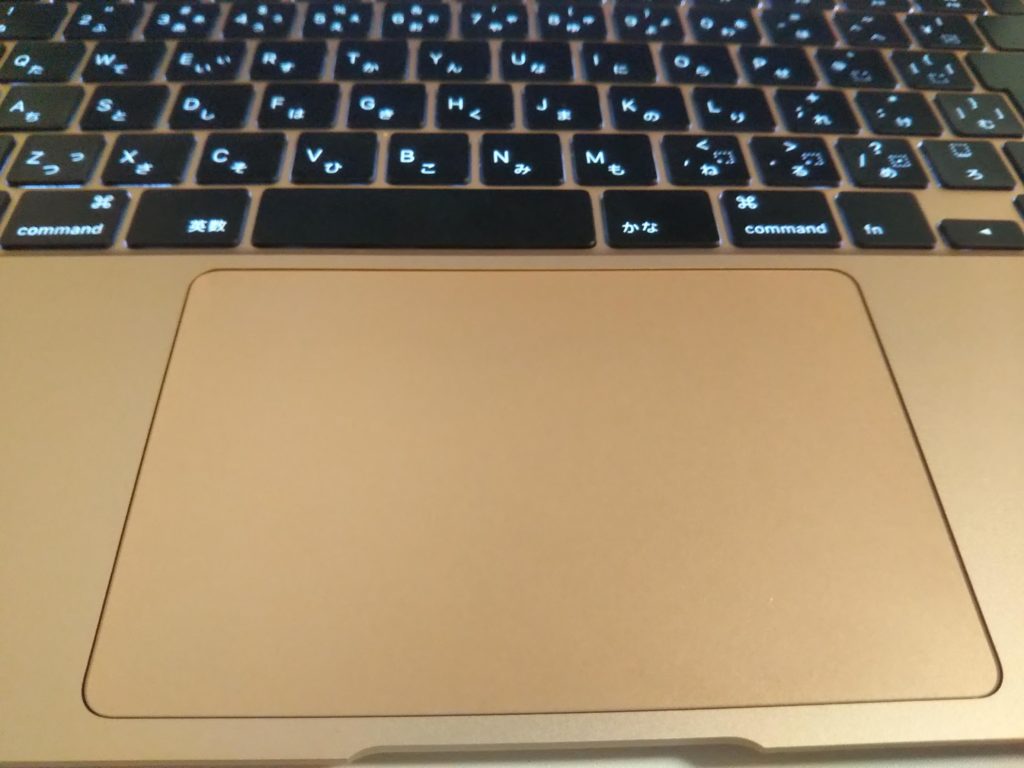
MacBook Airの操作にマウスは不要。
Windowsではちょっと考えられないですよね。
MacBookはトラックパッドの操作をマスターすれば全て事足りてしまいます。
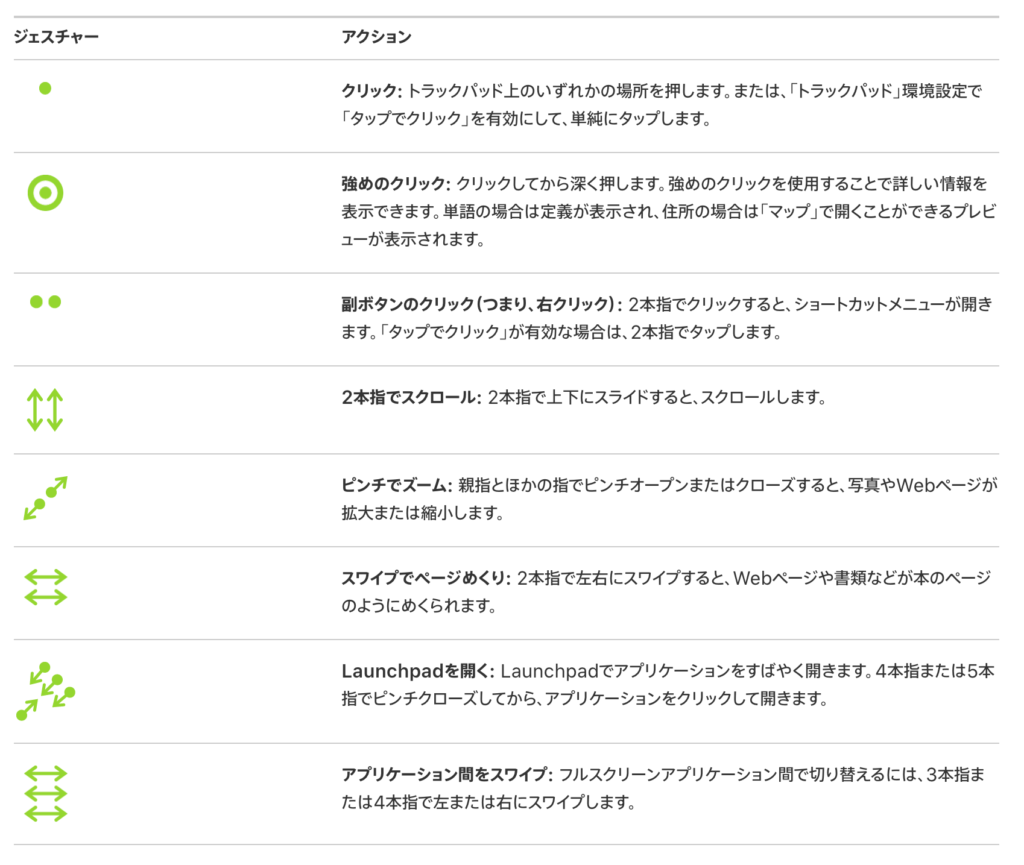
例えば2本指で同時にクリックすればマウスの右クリックと同じアクションになり、2本指で上下にスライドすると画面がスクロールできます。
マウスがいらないおかげでベッドに寝そべりながらでも電車の中でもどこでも作業が可能になります。
⑤文字を入力すると自動で変換されるライブ変換
Windowsユーザーの私が結構衝撃だったのがライブ変換です。
普通キーボードで日本語を入力する時はスペースキーを押して漢字に変換しますよね。
Macではいちいちスペースキーを押さなくても入力と同時に自動で変換が始まります。
文脈から適切な漢字が判別、変換されます。
まだ使用して1週間なので完全に慣れていませんが、慣れたら入力のスピードがだいぶアップする気がします。
ちなみに使いづらいと感じたらライブ変換オフにもできるので良いですね。
⑥ディスプレイが目に優しい
WindowsPCは液晶が鮮やかなのですが、光がダイレクトに目に入ってくる感じで長時間使っていると明らかに目に負担がかかっていました。
一方Macは光の量が適切に抑えられえいてとっても見やすい!
これはぜひ実物の画面を見て体感していただきたいです。
またMacにはTrue Toneテクノロジーという技術が採用されています。
これは環境光センサーを利用し周囲の光に合わせてディスプレイの色と明度を適応させる技術です。
この技術のおかげで日光で明るい屋外で使っていても、照明を落とした室内で使っていても画面がとっても見やすいのです!
⑦何気に高音質
PCで音楽を聴くことはないので今までPCの音質は気にしたことがありませんでした。
それがMacBook Airで動画を再生してみたらあまりの音質の良さにびっくり。
めちゃくちゃクリアに聞こえます!
音声の処理とチューニングに最新の技術を取り入れたMacBook Airは、これまで以上に優れたサウンドを届けます。ステレオスピーカーは、一世代前のモデルと比べて低音が2倍に。音量は25パーセント大きくなりました。ステレオサウンドが一段とワイドに広がるので、音楽を聴く時も、映画を観る時も、臨場感あふれるオーディオに包まれます。
Apple公式サイトより
どうやら旧モデルに比べて音質が改善されたようで、低音が2倍になり音量自体も大きくなったようです。
試していないのですがZoomやLINEなどで通話する時もクリアに聞こえてきそうです!
1週間MacBook Airを使って感じたデメリット
操作にまだ慣れない
1週間MacBook Airを使ってみたのですが、完全に操作をマスターしたよ!とは言えない状況です。
プライベートPCはMacに乗り換えましたが仕事では引き続きWindowsPCを使うので操作の違いに戸惑うことがあります。
例えばWindowsとMacではキーボード配列が違うので、英字入力とかな入力の切替をしようと思った時に思わず数字の[1]のキーを押してしまったり。
スクリーンショットを撮る時、WIndowsなら[Print Screen]キーを押すだけでしたが、Macでは[Shift]+[Command]+[3]を押さなければならずこのショートカットキーを覚えられなくて毎回ググってしまったり。
それでもおそらく使い続けていけば操作に慣れてサクサク使いこなせるようになると信じています!
結論:MacBook Airを買ってよかった
MacBook Airを1週間使ってみて感じたメリットとデメリットを紹介してみましたが、結論買ってよかったです!
Macで作業がしたくて毎朝5時半に起きているくらいです(笑)
ブログ作業やプログラミング学習も以前よりはかどっていて毎日楽しいです。
価格がネックという方もいらっしゃると思いますが、私のようにコロナ給付金を利用して購入するのもありですよ!
ぜひ検討してみてくださいね。
MacBook Air購入はAmazonがおすすめ!
・AmazonPrimeで翌日配送
・ポイント還元
・カラーGoldなら¥2,280オフ(2020/06/11現在)
MacBook Airを購入したらケースはこちらがおすすめ!









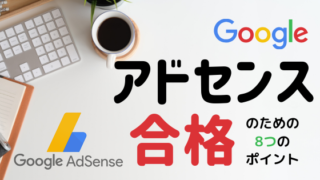




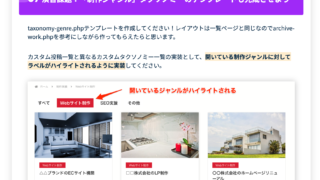






コメント